Topik Relatif
[Windows 11/10] Pemecahan Masalah - Masalah Koneksi Layar Eksternal
Produk yang Berlaku: Notebook, Desktop, PC All-in-One, Gaming genggam, Motherboard, MiniPC
Jika Anda mengalami masalah monitor eksternal, seperti tampilan abnormal atau audio tidak berfungsi, silakan lihat pemecahan masalah dalam artikel ini. Sebelum memecahkan masalah, pastikan Anda telah mengatur monitor eksternal dengan benar. Di sini Anda dapat mempelajari lebih lanjut tentang Cara menghubungkan perangkat Anda ke satu atau beberapa monitor eksternal dengan konektor yang berbeda.
Catatan: Tekan tombol fungsi Tombol Windows + P untuk memastikan bahwa Anda telah memilih opsi yang Anda inginkan.
+ P untuk memastikan bahwa Anda telah memilih opsi yang Anda inginkan.
Silakan buka instruksi yang sesuai berdasarkan sistem operasi Windows saat ini di perangkat Anda:
Sistem operasi Windows 11
Perbarui BIOS, paket Windows, driver
Memperbarui BIOS, Windows, dan driver secara teratur dapat meningkatkan stabilitas dan kinerja sistem. Pastikan perangkat Anda menggunakan versi terbaru. Pelajari selengkapnya tentang memperbarui BIOS:
Cara memperbarui versi BIOS di sistem Windows
Cara menggunakan EZ Flash untuk memperbarui versi BIOS
(Untuk produk desktop, silakan merujuk ke ASUS Motherboard EZ Flash 3 Pendahuluan.)
Pelajari lebih lanjut tentang memperbarui Windows dan driver:
Cara menjalankan Pembaruan Windows
Cara memperbarui driver melalui Pembaruan Sistem di MyASUS
Jika masalah berlanjut setelah Anda memperbarui BIOS/Windows paket/driver ke tanggal, silakan lanjutkan ke bab berikutnya untuk pemecahan masalah.
Periksa perangkat keras monitor eksternal dan kabel Anda
- Terkadang, perangkat eksternal yang terhubung ke perangkat Anda dapat menjadi penyebab masalah monitor eksternal, jadi coba lepaskan, seperti hard drive eksternal, printer, kartu memori, ODD eksternal (jika perangkat Anda dengan ODD internal, harap hapus CD / DVD), dongle, dll. Setelah itu, restart perangkat Anda. Jika Anda tidak mengalami masalah setelah memulai ulang perangkat, perangkat eksternal mungkin menjadi penyebab masalahnya. Kami menyarankan Anda untuk tidak menggunakan perangkat ini dan hubungi produsen perangkat Anda untuk mendapatkan dukungan.
- Pastikan kabel yang menghubungkan perangkat ke monitor eksternal aman. Coba ganti kabel yang menghubungkan monitor eksternal. Jika yang baru berfungsi, Anda tahu kabel sebelumnya rusak.
- Pastikan sumber daya input pada monitor eksternal sama dengan yang Anda gunakan konektor/kabel. Seperti sumber daya input adalah HDMI.
- Coba gunakan monitor eksternal dengan perangkat lain. Ini dapat membantu mengisolasi apakah masalahnya ada pada monitor atau perangkat.
Jika masalah berlanjut setelah memeriksa perangkat keras dasar, silakan lanjutkan ke bab berikutnya untuk pemecahan masalah.
Mengatur ulang pengaturan tampilan
Coba gunakan hotkey Microsoft berikut: Tombol Windows + Ctrl + Shift + B untuk mengatur ulang pengaturan tampilan.
+ Ctrl + Shift + B untuk mengatur ulang pengaturan tampilan.
Jika masalah berlanjut, silakan lanjutkan ke bab berikutnya untuk pemecahan masalah.
Lakukan CMOS clear (reset EC)
Coba lakukan reset EC (Embedded Controller), reset RTC (Real-Time Clock), atau hard reset untuk memulihkan perangkat keras ke pengaturan default dan menyelesaikan masalah pengisian baterai.
Lihat artikel ini untuk langkah-langkah terperinci: Cara Mengatur Ulang Pengontrol Tertanam (EC), Real-Time Clock (RTC), dan Melakukan Hard Reset.
Jika masalah berlanjut setelah melakukan pembersihan CMOS (reset EC), silakan lanjutkan ke bab berikutnya untuk pemecahan masalah.
Periksa pengaturan audio untuk monitor eksternal
- Ketik dan cari [Sound settings] di bilah pencarian Windows(1), lalu klik [Open](2).
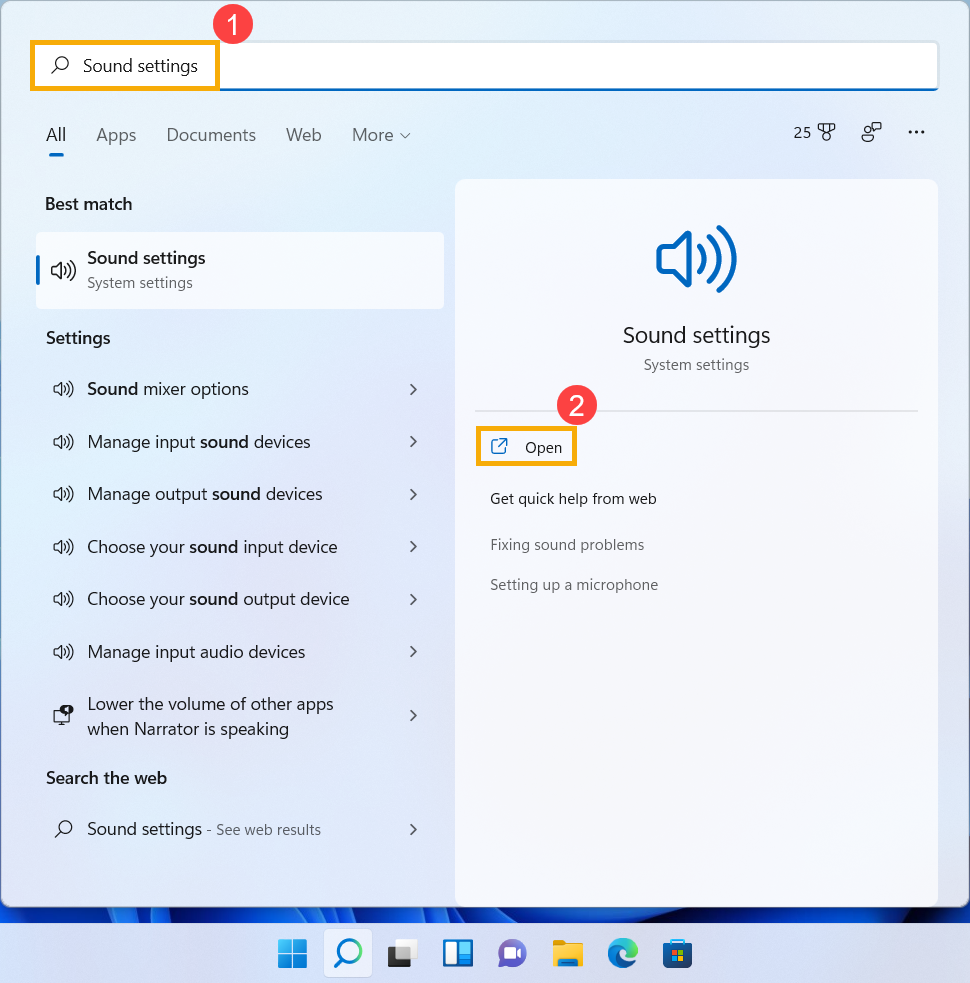
- Scroll ke bawah ke bagian bawah halaman ini, lalu pilih [More sound settings](3).
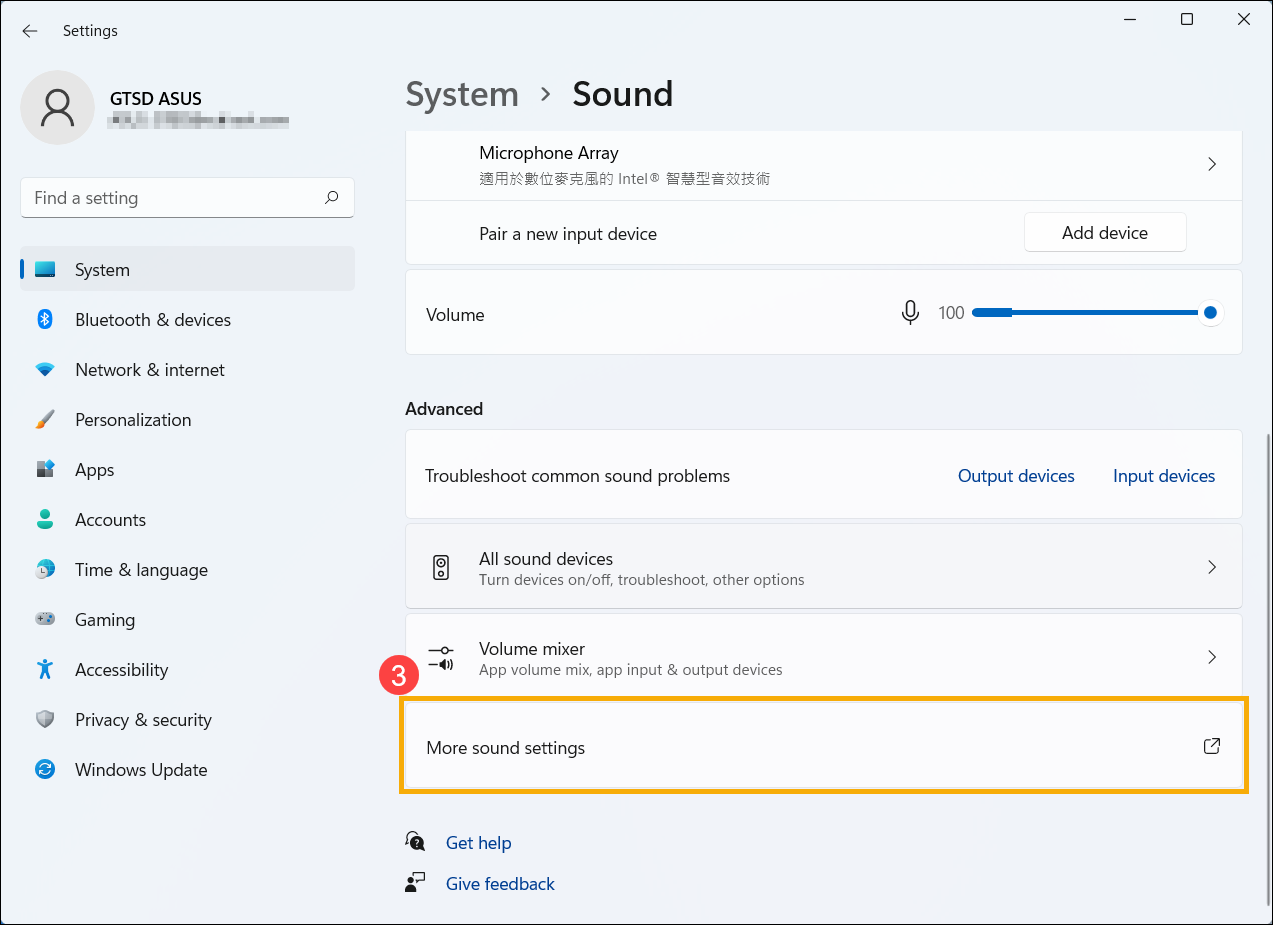
- Pilih tab [Playback](4), pilih monitor eksternal yang Anda hubungkan(5), lalu pilih [Set Default](6).
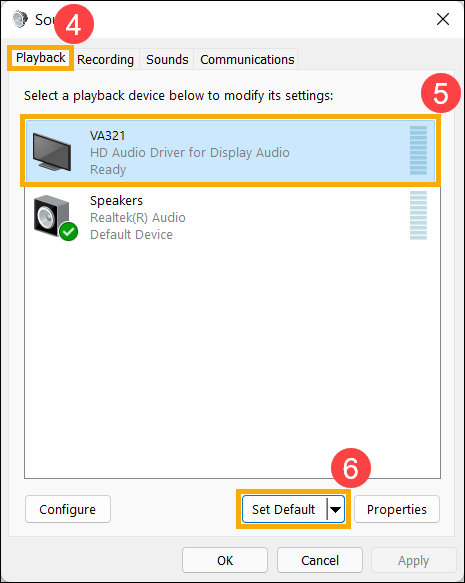
- Pilih monitor eksternal yang Anda hubungkan(7), lalu pilih [Properties](8).
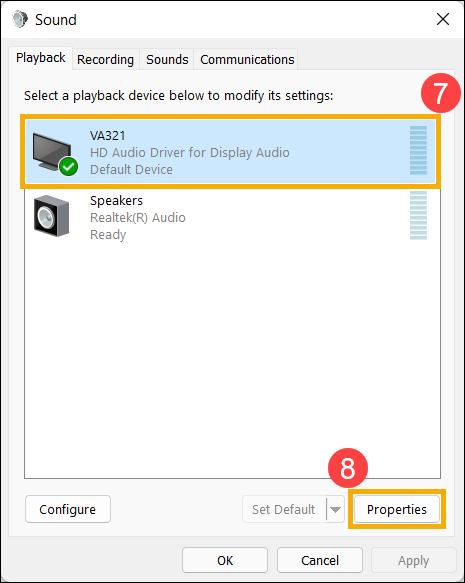
- Pilih [Levels](9), pastikan level volume monitor eksternal memenuhi ekspektasi Anda(10), lalu pilih [OK](11).
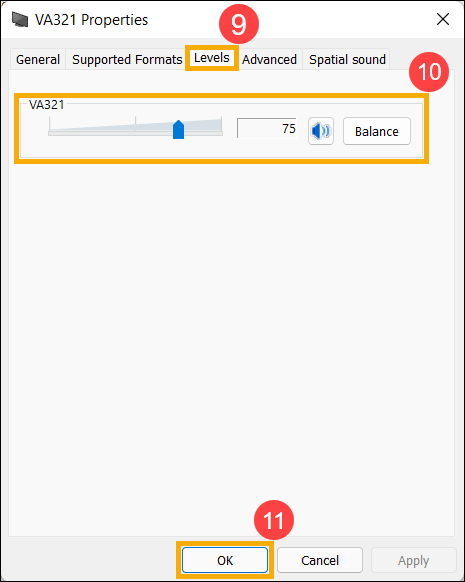
Jalankan Pemecah Masalah Windows
- Ketik dan cari [Troubleshoot settings] di bilah pencarian Windows(1), lalu klik [Open](2).
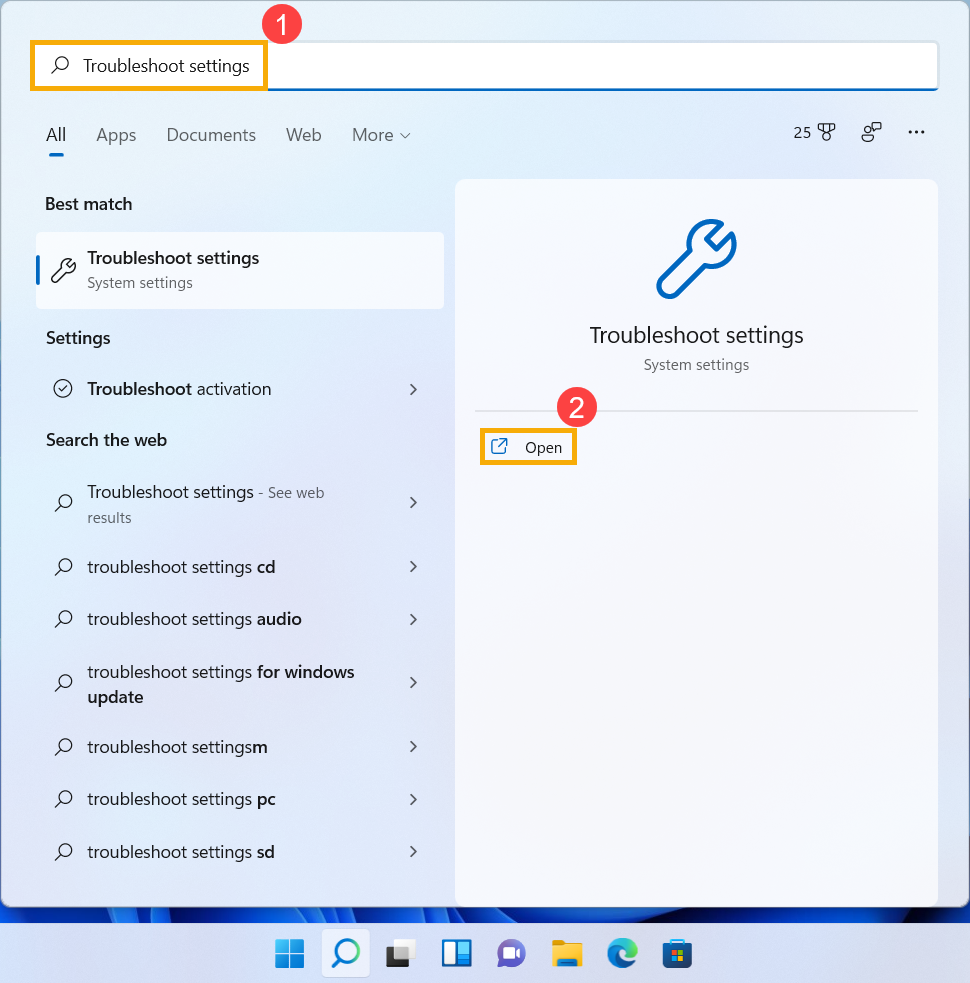
- Pilih [Other troubleshooters](3).
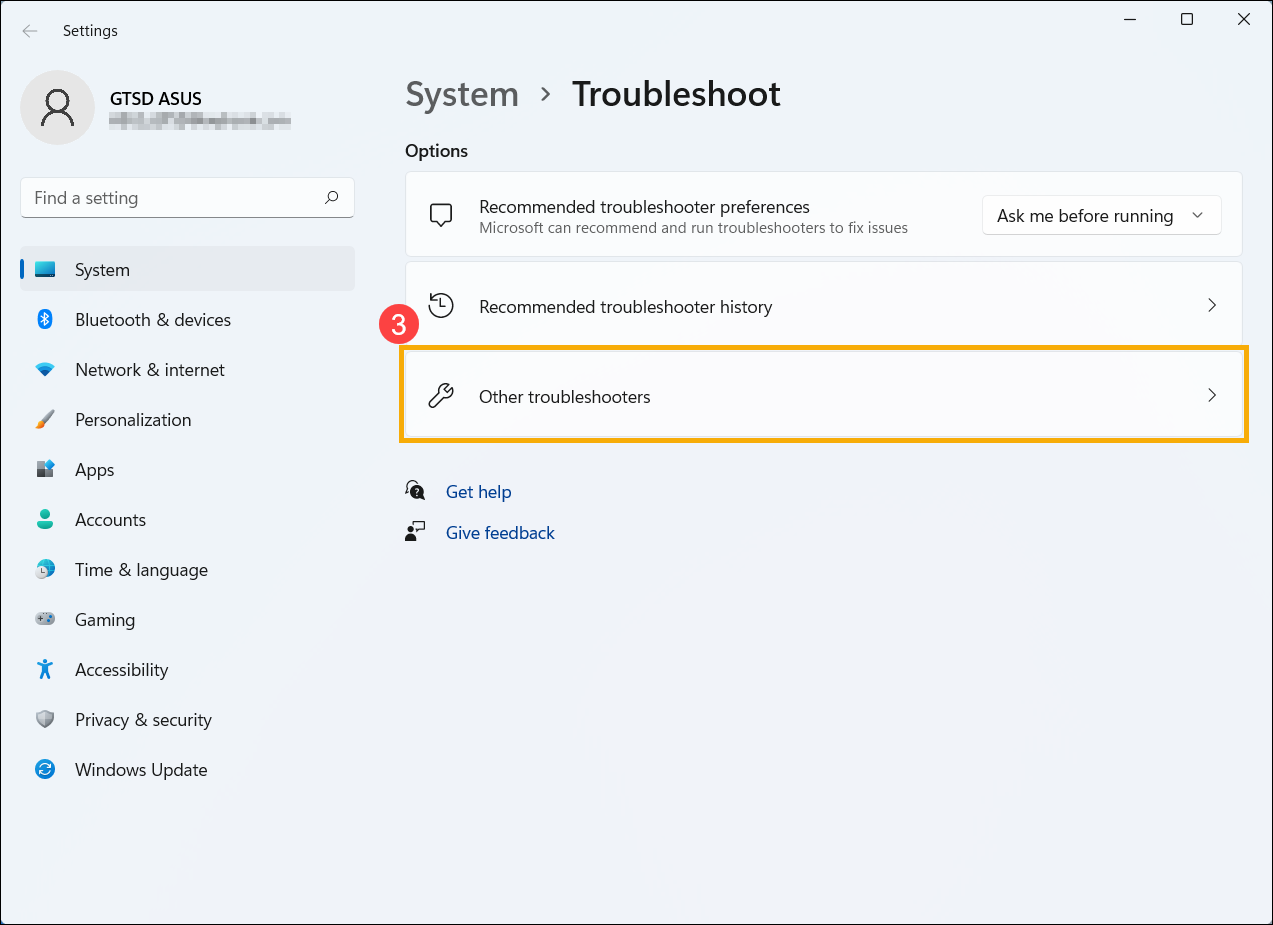
- Pilih [Playing Audio](4), lalu klik [Run](5).
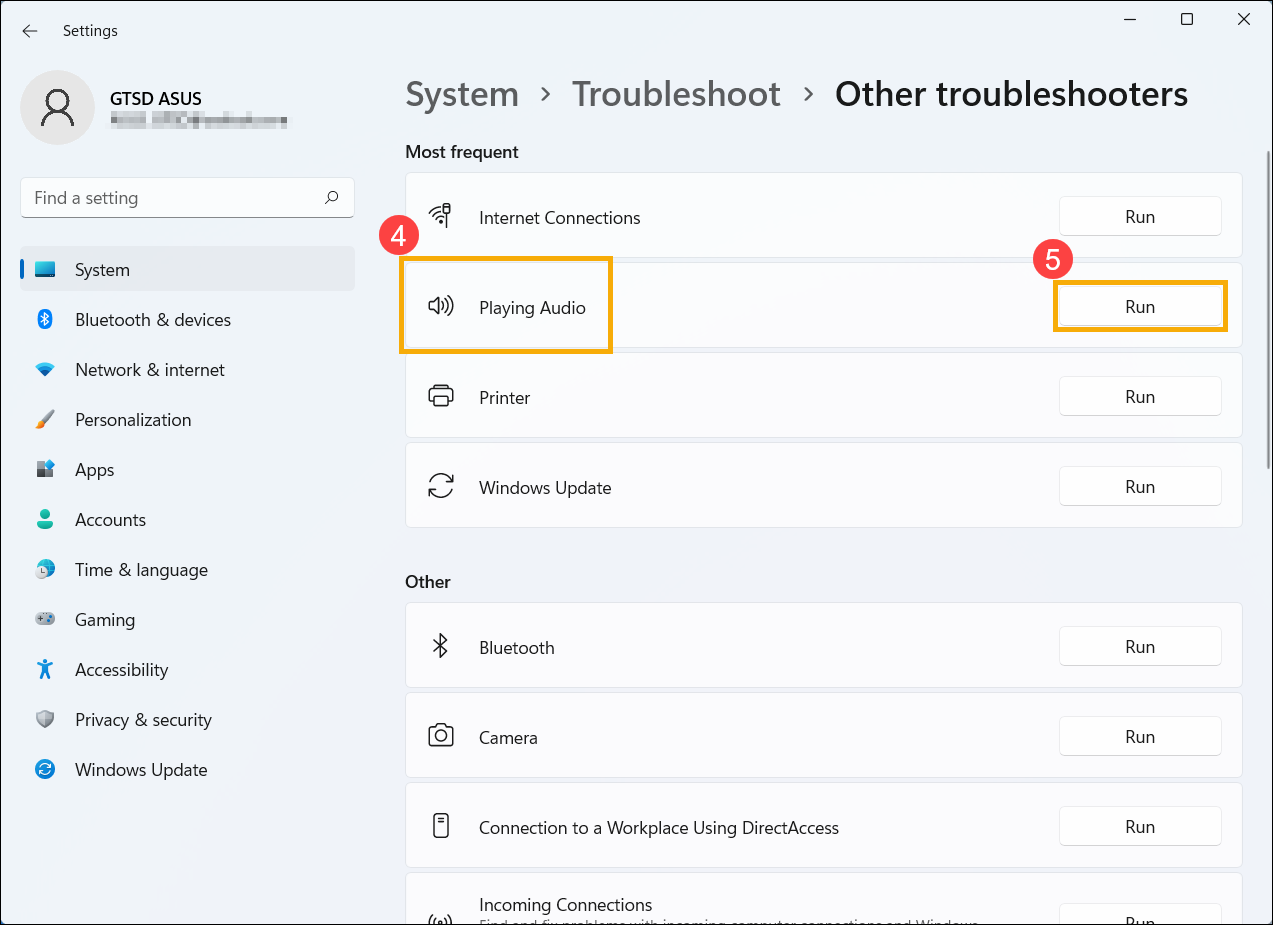
- Pilih monitor eksternal yang ingin Anda pecahkan masalahnya(6), lalu pilih [Next](7).
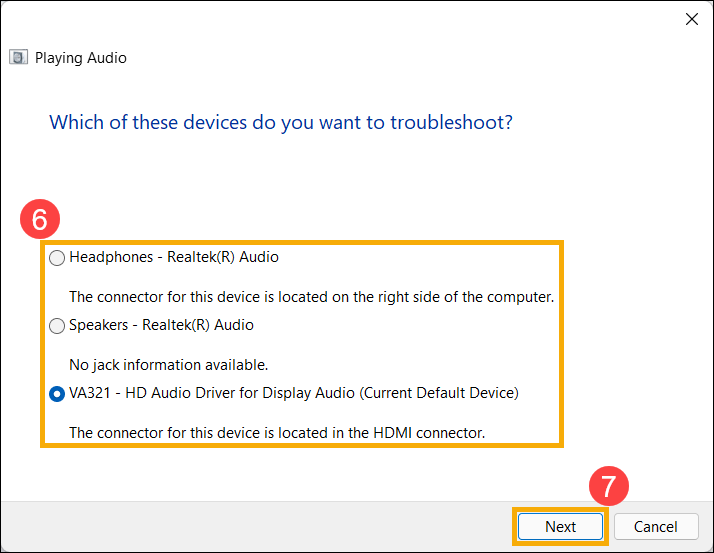
- Harap baca dan ikuti petunjuk di layar untuk memecahkan masalah koneksi monitor eksternal.
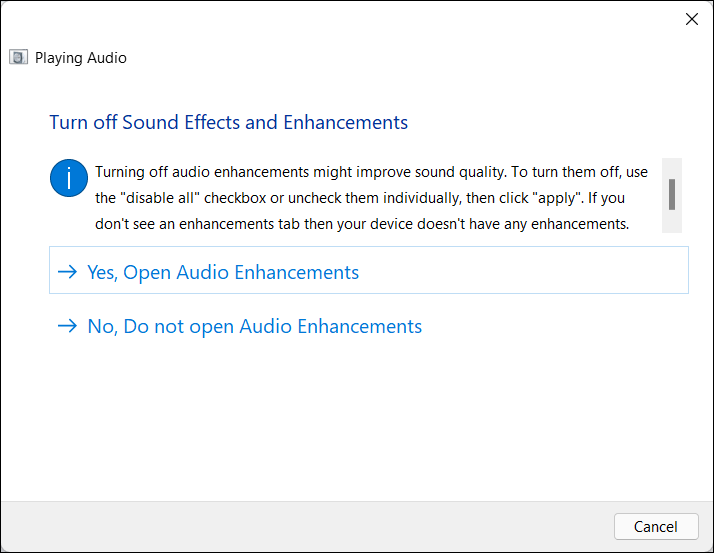
- Jika masalah berlanjut setelah mengikuti pemecah masalah, pilih [Close](8) dan lanjutkan ke bab berikutnya untuk pemecahan masalah.
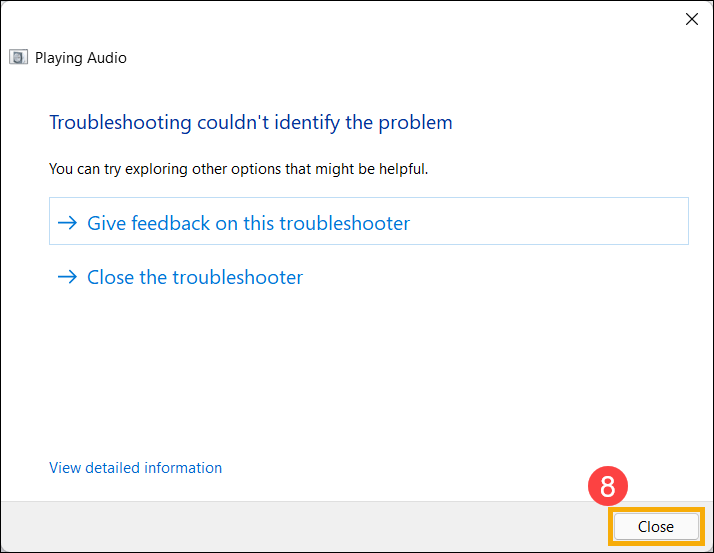
Instal ulang driver grafis
Catatan: Jika perangkat Anda adalah platform grafis AMD, silakan merujuk ke Cara menghapus instalan driver chipset AMD, jika tidak, silakan lihat langkah-langkah berikut.
- Ketik dan cari [Device Manager] di bilah pencarian Windows(1), lalu klik [Open](2).
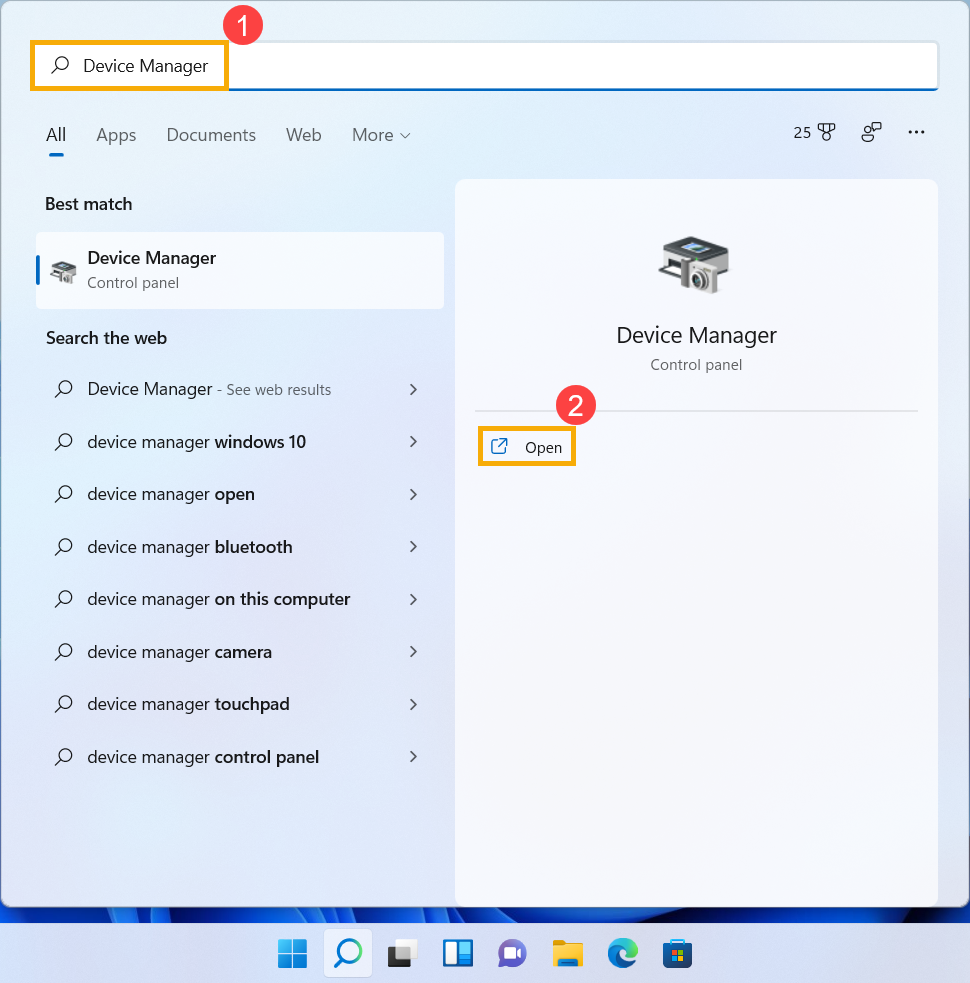
- Klik panah di samping [Display adapters](3), lalu klik kanan [your graphics](4) dan pilih [Uninstall device](5).
Catatan: Beberapa model memiliki kedua grafis (disebut grafis terintegrasi &; khusus, seperti Intel &; NVIDIA) dan keduanya dapat dilihat di Device Manager. Kami menyarankan Anda dapat mengikuti langkah 2 dan 3 untuk menghapus setiap driver grafis.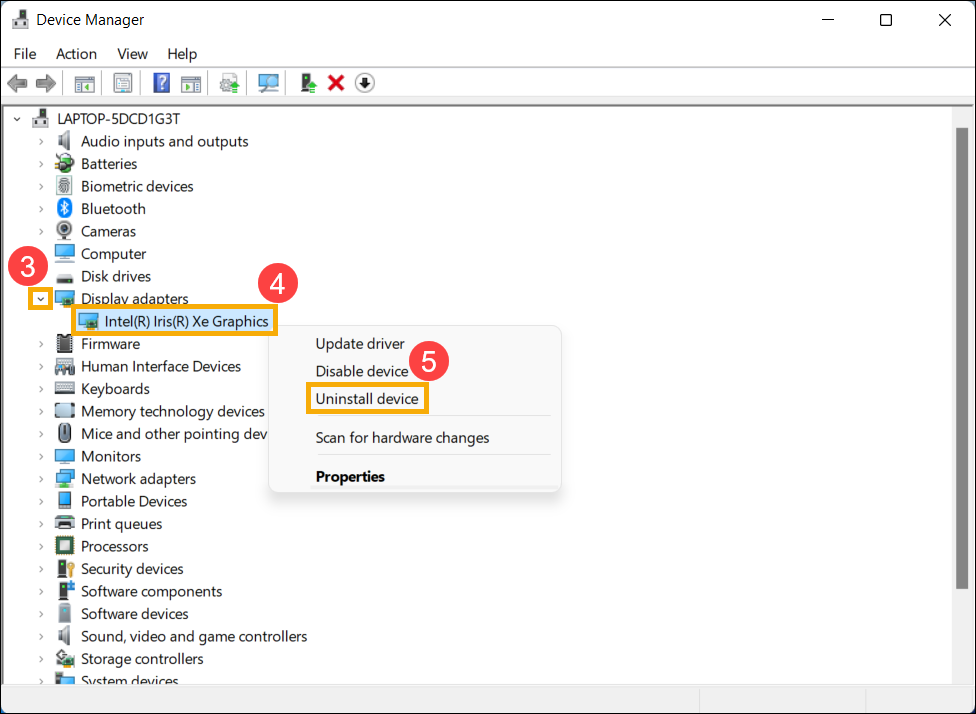
- Pilih [Attempt to remove the driver for this device](6), lalu pilih [Uninstall](7).
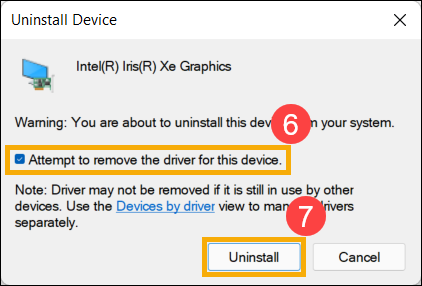
- Setelah driver grafis dihapus, silakan buka situs dukungan ASUS untuk mengunduh dan menginstal driver Sidik Jari. Di sini Anda dapat mempelajari lebih lanjut tentang Cara mencari dan mengunduh driver.
Catatan: Gambar berikut adalah versi saat ini sebagai referensi, dan silakan unduh versi terbaru dari Situs Dukungan ASUS.
Catatan: Jika perangkat Anda memiliki dua grafis, silakan instal ulang kedua driver.
- Jika masalah berlanjut setelah menginstal ulang driver grafis, silakan lanjutkan ke bab berikutnya untuk pemecahan masalah.
Gunakan Pemulihan Sistem untuk memulihkan sistem
Jika masalah dimulai baru-baru ini dan Anda sebelumnya telah membuat titik pemulihan sistem atau jika sistem telah membuat titik pemulihan otomatis, Anda dapat mencoba memulihkan sistem ke titik waktu sebelum masalah terjadi. Pelajari selengkapnya tentang Cara memulihkan sistem dari titik pemulihan sistem yang dibuat.
Jika masalah berlanjut, silakan lanjutkan ke bab berikutnya untuk pemecahan masalah.
Lakukan Pemulihan Sistem Windows
Jika semua langkah pemecahan masalah telah selesai tetapi masalah tetap ada, cadangkan file pribadi Anda dan lakukan pemulihan sistem untuk mengembalikan perangkat Anda ke konfigurasi aslinya. Pelajari lebih lanjut: Cara Memulihkan (Menginstal Ulang) Sistem.
Jika masalah Anda tidak teratasi dengan solusi dan informasi di atas, silakan hubungi pusat layanan pelanggan ASUS untuk informasi lebih lanjut.
Sistem operasi Windows 10
Perbarui BIOS, paket Windows, driver
Memperbarui BIOS, Windows, dan driver secara teratur dapat meningkatkan stabilitas dan kinerja sistem. Pastikan perangkat Anda menggunakan versi terbaru. Pelajari selengkapnya tentang memperbarui BIOS:
Cara memperbarui versi BIOS di sistem Windows
Cara menggunakan EZ Flash untuk memperbarui versi BIOS
(Untuk produk desktop, silakan merujuk ke ASUS Motherboard EZ Flash 3 Pendahuluan.)
Pelajari lebih lanjut tentang memperbarui Windows dan driver:
Cara menjalankan Pembaruan Windows
Cara memperbarui driver melalui Pembaruan Sistem di MyASUS
Jika masalah berlanjut setelah Anda memperbarui BIOS/Windows paket/driver ke tanggal, silakan lanjutkan ke bab berikutnya untuk pemecahan masalah.
Periksa perangkat keras monitor eksternal dan kabel Anda
- Terkadang, perangkat eksternal yang terhubung ke perangkat Anda dapat menjadi penyebab masalah monitor eksternal, jadi coba lepaskan, seperti hard drive eksternal, printer, kartu memori, ODD eksternal (jika perangkat Anda dengan ODD internal, harap hapus CD / DVD), dongle, dll. Setelah itu, restart perangkat Anda. Jika Anda tidak mengalami masalah setelah memulai ulang perangkat, perangkat eksternal mungkin menjadi penyebab masalahnya. Kami menyarankan Anda untuk tidak menggunakan perangkat ini dan hubungi produsen perangkat Anda untuk mendapatkan dukungan.
- Pastikan kabel yang menghubungkan perangkat ke monitor eksternal aman. Coba ganti kabel yang menghubungkan monitor eksternal. Jika yang baru berfungsi, Anda tahu kabel sebelumnya rusak.
- Pastikan sumber daya input pada monitor eksternal sama dengan yang Anda gunakan konektor/kabel. Seperti sumber daya input adalah HDMI.
- Coba gunakan monitor eksternal dengan perangkat lain. Ini dapat membantu mengisolasi apakah masalahnya ada pada monitor atau perangkat.
Jika masalah berlanjut setelah memeriksa perangkat keras dasar, silakan lanjutkan ke bab berikutnya untuk pemecahan masalah.
Mengatur ulang pengaturan tampilan
Coba gunakan hotkey Microsoft berikut: Tombol Windows + Ctrl + Shift + B untuk mengatur ulang pengaturan tampilan.
+ Ctrl + Shift + B untuk mengatur ulang pengaturan tampilan.
Jika masalah berlanjut, silakan lanjutkan ke bab berikutnya untuk pemecahan masalah.
Lakukan CMOS clear (reset EC)
Coba lakukan reset EC (Embedded Controller), reset RTC (Real-Time Clock), atau hard reset untuk memulihkan perangkat keras ke pengaturan default dan menyelesaikan masalah pengisian baterai.
Lihat artikel ini untuk langkah-langkah terperinci: Cara Mengatur Ulang Pengontrol Tertanam (EC), Real-Time Clock (RTC), dan Melakukan Hard Reset.
Jika masalah berlanjut setelah melakukan pembersihan CMOS (reset EC), silakan lanjutkan ke bab berikutnya untuk pemecahan masalah.
Periksa pengaturan audio untuk monitor eksternal
- Ketik dan cari [Sound settings] di bilah pencarian Windows(1), lalu klik [Open](2).
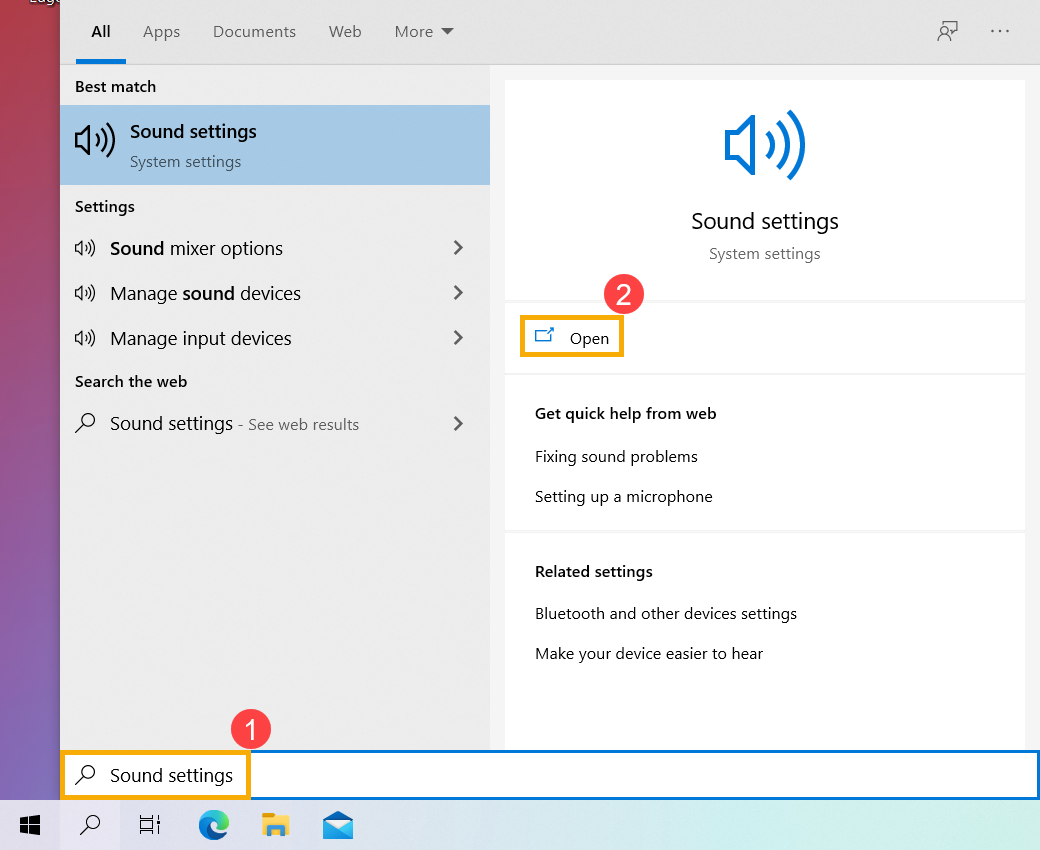
- Pilih [Panel Kontrol Suara](3).
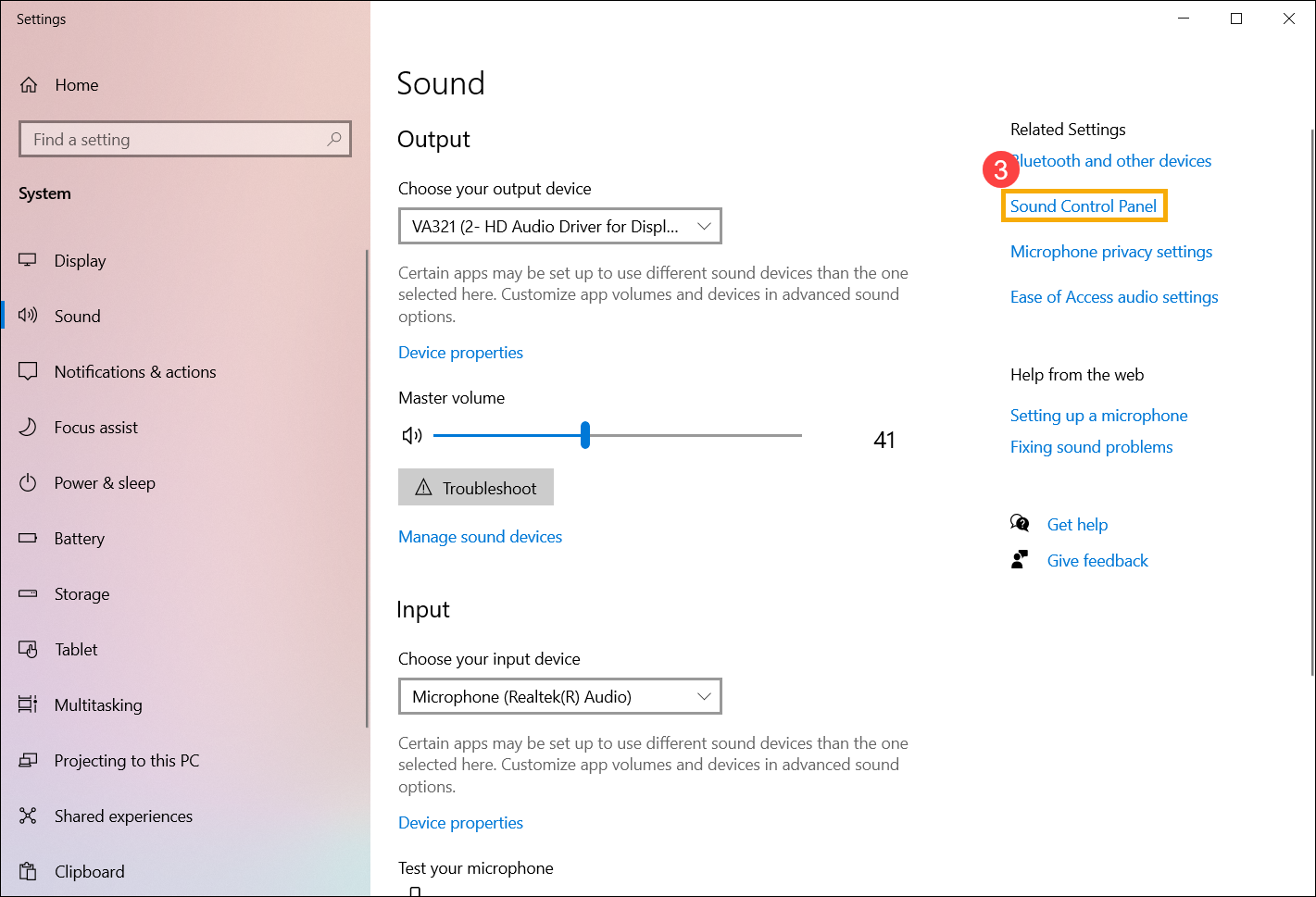
- Pilih tab [Playback](4), pilih monitor eksternal yang Anda hubungkan(5), lalu pilih [Set Default](6).
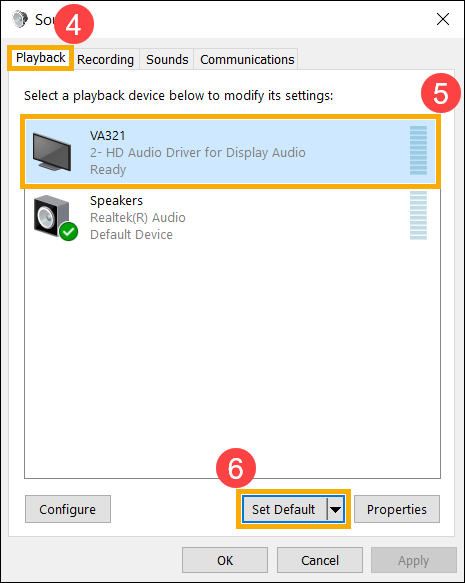
- Pilih monitor eksternal yang Anda hubungkan(7), lalu pilih [Properties](8).
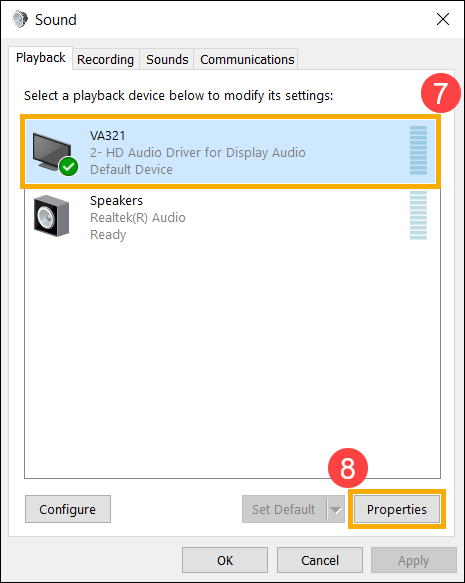
- Pilih [Levels](9), pastikan level volume monitor eksternal memenuhi ekspektasi Anda(10), lalu pilih [OK](11).
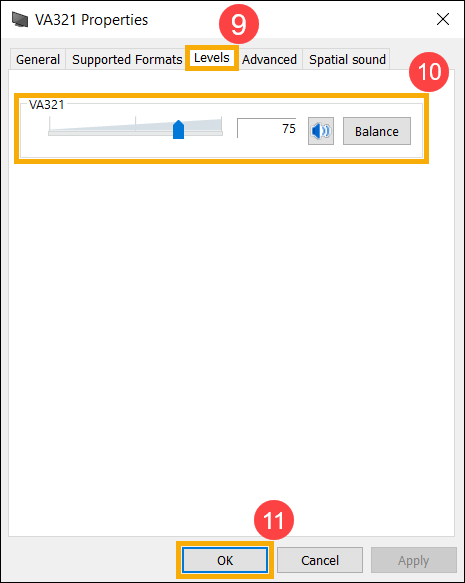
Jalankan Pemecah Masalah Windows
- Ketik dan cari [Troubleshoot settings] di bilah pencarian Windows(1), lalu klik [Open](2).
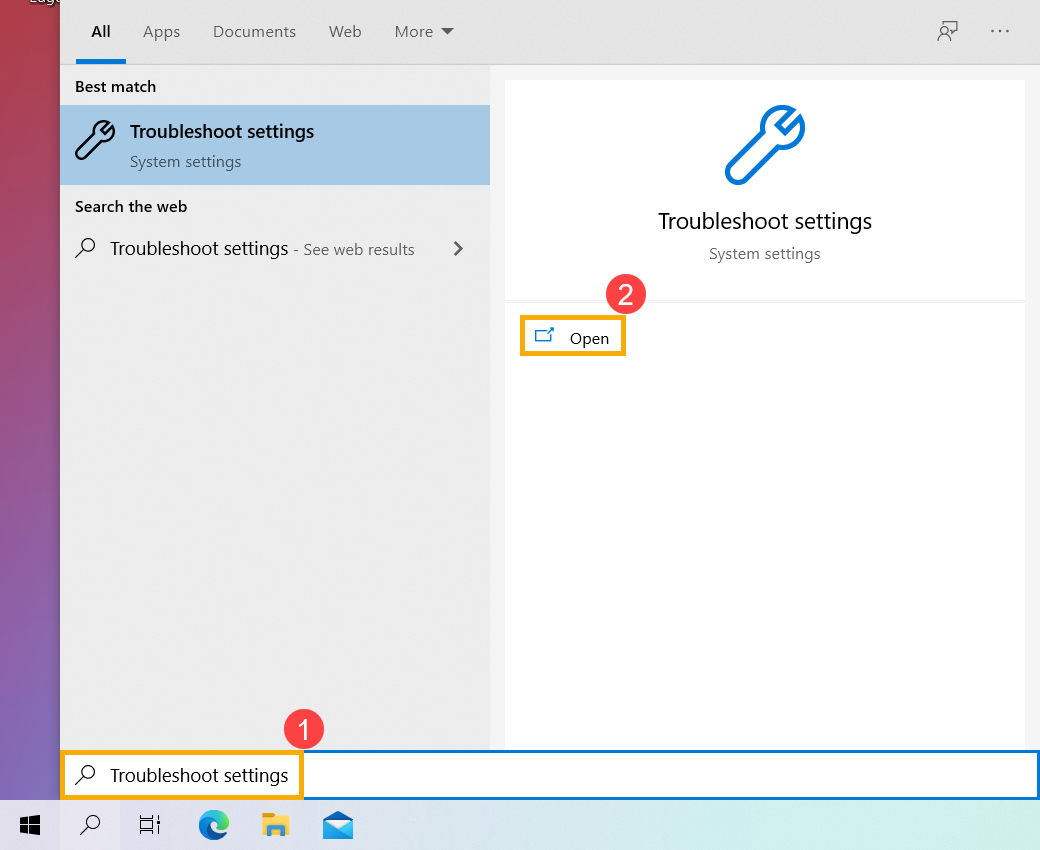
- Pilih [Additional troubleshooters](3).
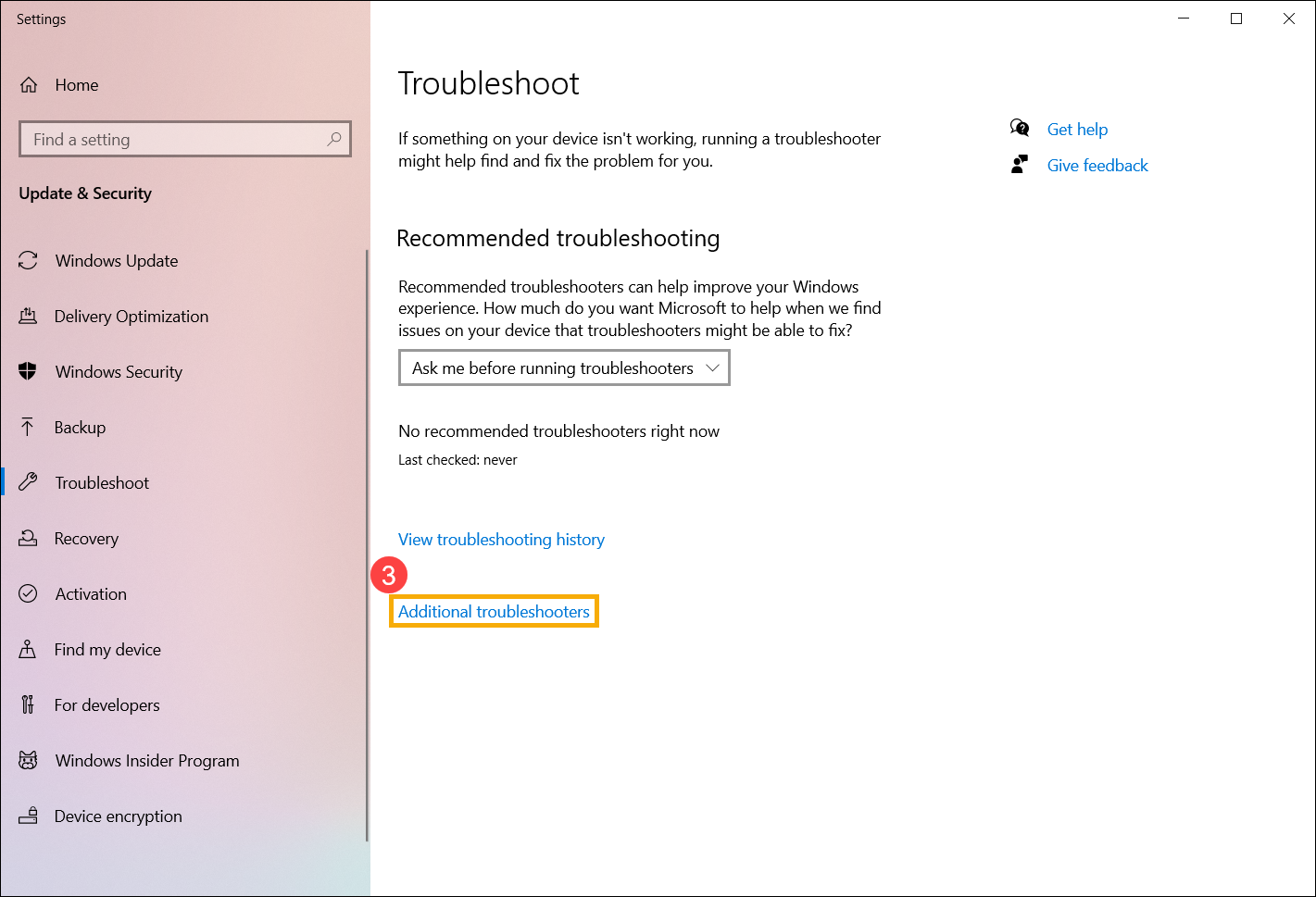
- Pilih [Memutar Audio](4), lalu klik [Jalankan pemecah masalah](5).
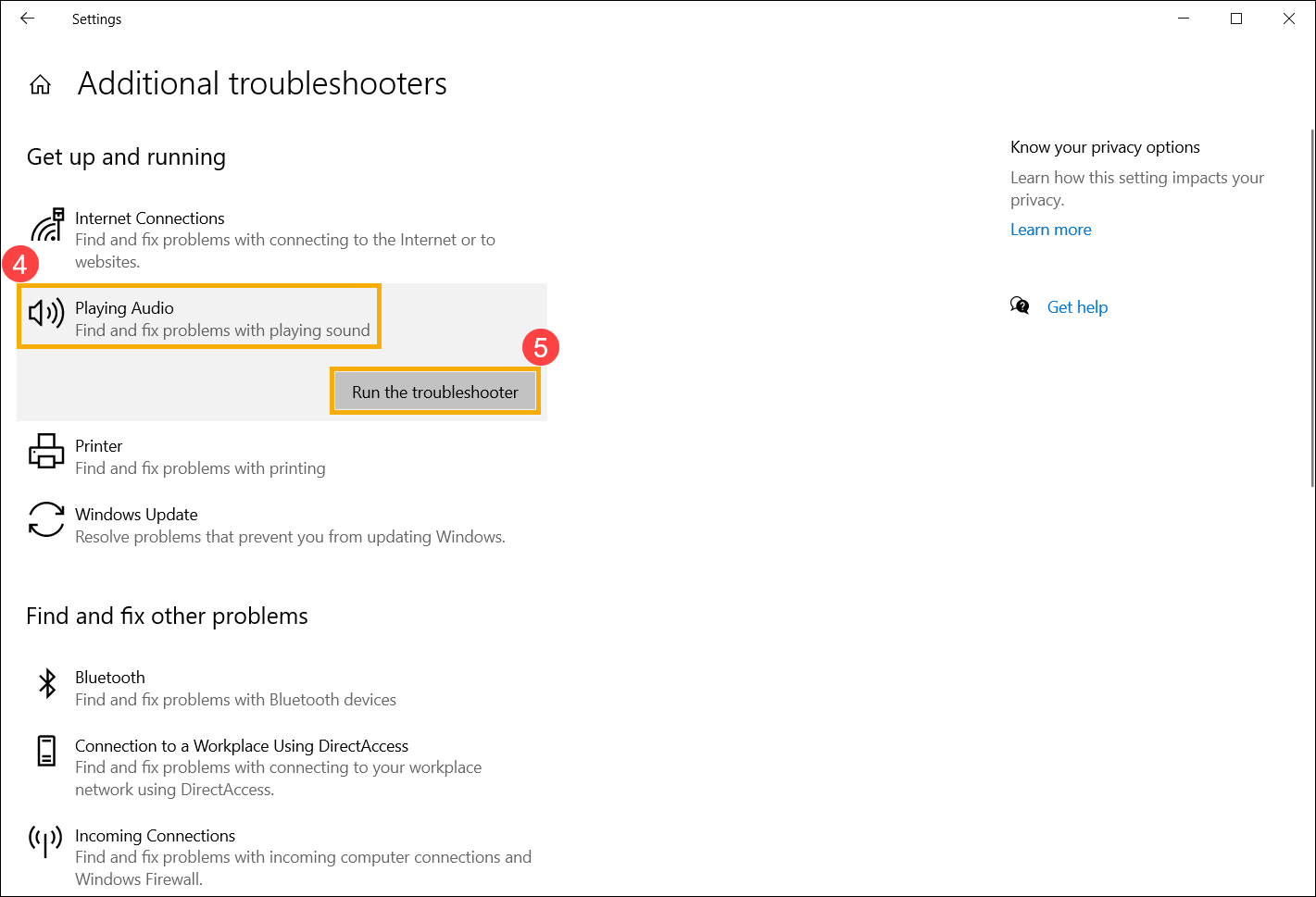
- Pilih monitor eksternal yang ingin Anda pecahkan masalahnya(6), lalu pilih [Next](7).
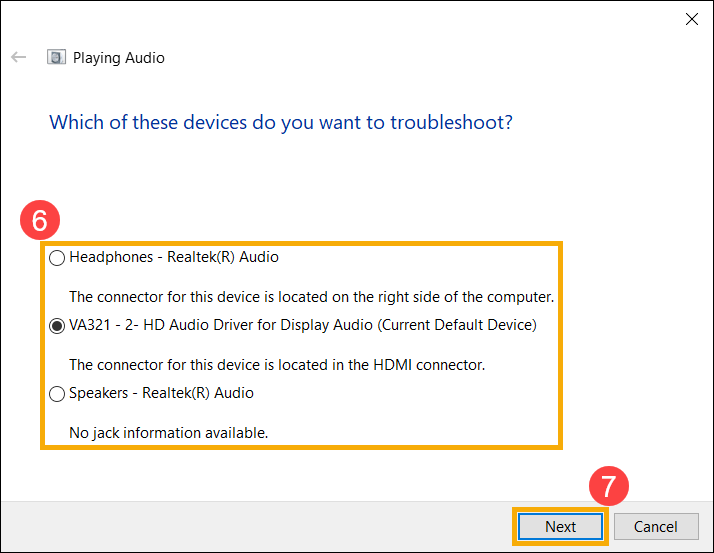
- Harap baca dan ikuti petunjuk di layar untuk memecahkan masalah koneksi monitor eksternal.
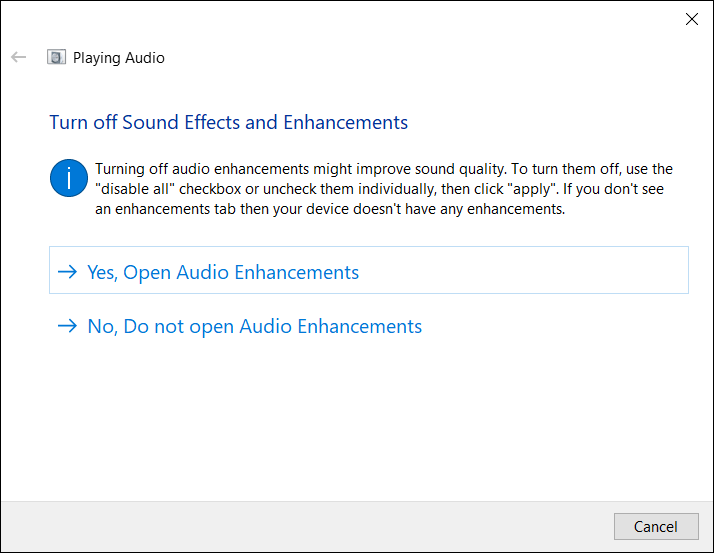
- Jika masalah berlanjut setelah mengikuti pemecah masalah, pilih [Close](8) dan lanjutkan ke bab berikutnya untuk pemecahan masalah.

Instal ulang driver grafis
Catatan: Jika perangkat Anda adalah platform grafis AMD, silakan merujuk ke Cara menghapus instalan driver chipset AMD, jika tidak, silakan lihat langkah-langkah berikut.
- Ketik dan cari [Device Manager] di bilah pencarian Windows(1), lalu klik [Open](2).
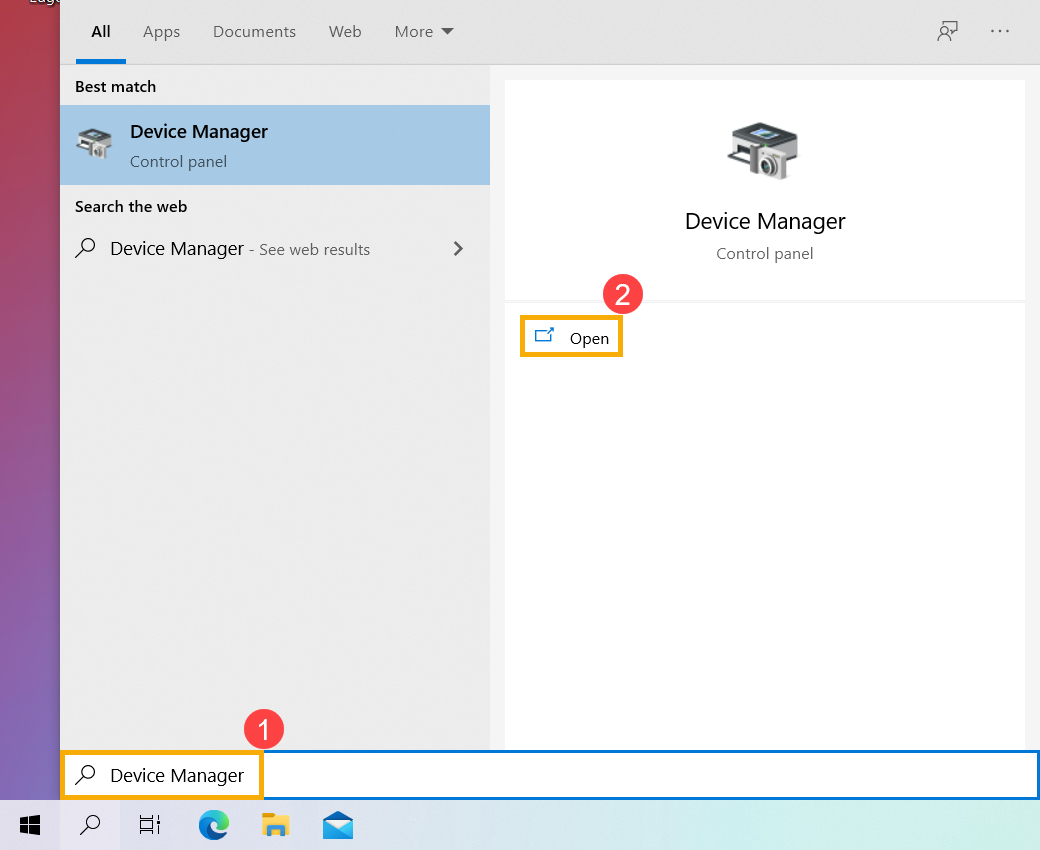
- Klik panah di samping [Display adapters](3), lalu klik kanan [your graphics](4) dan pilih [Uninstall device](5).
Catatan: Beberapa model memiliki kedua grafis (disebut grafis terintegrasi &; khusus, seperti Intel &; NVIDIA) dan keduanya dapat dilihat di Device Manager. Kami menyarankan Anda dapat mengikuti langkah 2 dan 3 untuk menghapus setiap driver grafis.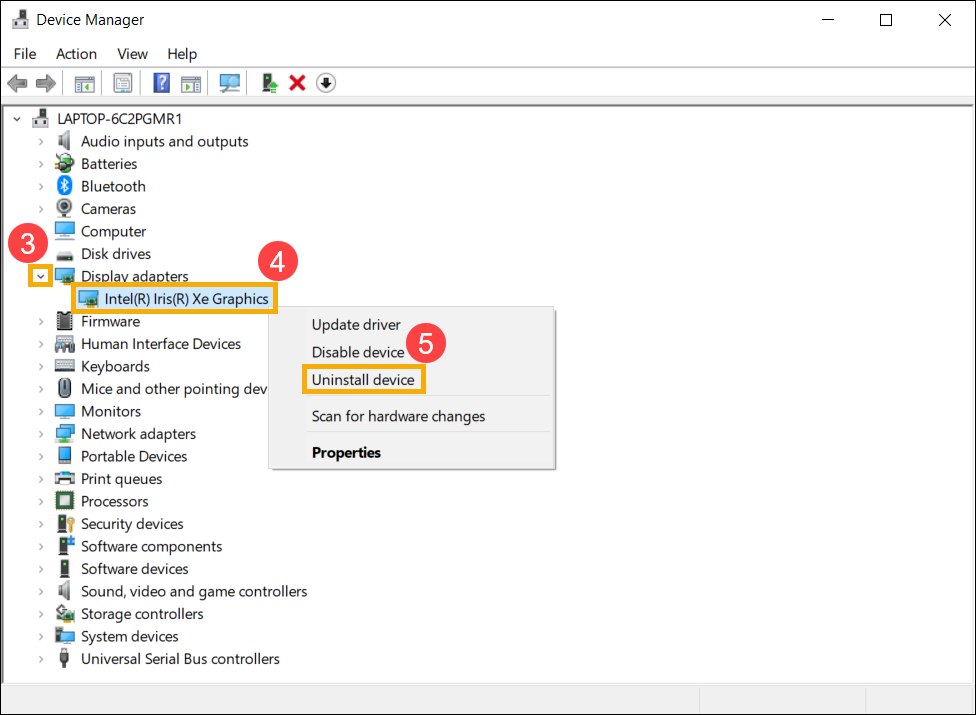
- Pilih [Delete the driver software for this device](6), lalu pilih [Uninstall](7).
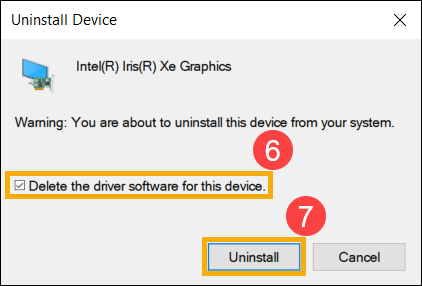
- Setelah driver grafis dihapus, silakan buka situs dukungan ASUS untuk mengunduh dan menginstal driver Sidik Jari. Di sini Anda dapat mempelajari lebih lanjut tentang Cara mencari dan mengunduh driver.
Catatan: Gambar berikut adalah versi saat ini sebagai referensi, dan silakan unduh versi terbaru dari Situs Dukungan ASUS.
Catatan: Jika perangkat Anda memiliki dua grafis, silakan instal ulang kedua driver.
- Jika masalah berlanjut setelah menginstal ulang driver grafis, silakan lanjutkan ke bab berikutnya untuk pemecahan masalah.
Gunakan Pemulihan Sistem untuk memulihkan sistem
Jika masalah dimulai baru-baru ini dan Anda sebelumnya telah membuat titik pemulihan sistem atau jika sistem telah membuat titik pemulihan otomatis, Anda dapat mencoba memulihkan sistem ke titik waktu sebelum masalah terjadi. Pelajari selengkapnya tentang Cara memulihkan sistem dari titik pemulihan sistem yang dibuat.
Jika masalah berlanjut, silakan lanjutkan ke bab berikutnya untuk pemecahan masalah.
Lakukan Pemulihan Sistem Windows
Jika semua langkah pemecahan masalah telah selesai tetapi masalah tetap ada, cadangkan file pribadi Anda dan lakukan pemulihan sistem untuk mengembalikan perangkat Anda ke konfigurasi aslinya. Pelajari lebih lanjut: Cara Memulihkan (Menginstal Ulang) Sistem.
Jika masalah Anda tidak teratasi dengan solusi dan informasi di atas, silakan hubungi pusat layanan pelanggan ASUS untuk informasi lebih lanjut.